
احتمالاً همه شما یک بار هم شده با ویروس NewFolder.exe دست و پنجه نرم کرده اید مگر آن که کاربر سیستم عامل های لینوکس و مکینتاش باشید.
ویروس NewFolder.exe با آلودهسازی پوشههای شما دردسرهایی را برای شما به ارمغان می آورد که مهمترین آن پاک شدن پوشه ها بعد از ویروس کشی فلش یا هارددیسک اکسترنال و… است.
اما نکته اینجا است که وقتی حجم درایو خود را چک میکنید میبینید که هنوز فایلها همانجا قرار دارند! ولی هیچ اثری از آن ها نیست. حتی Show hidden Files and Folders در Folder Options هیچ کمکی به شما نخواهد کرد. البته یک راه ساده این است که اگر نام پوشه حذف شده را می دانید آن را در نوار آدرس بعد از نام درایو وارد کنید و اینتر را بفشارید. اما به یاد آوردن نام تک تک پوشه ها اگر مدت زمان زیادی هم از ریختن آن ها داخل درایو یا فلش گذشته باشد کار دشواری است.
پس راه حل چیست؟ راه حل را در ادامه خواهید یافت.
چاره کار نرم افزار Anti Hidden است که حجم آن به ۸۰۰ کیلوبایت هم نمیرسد. این برنامه یک برنامه کاملاً ایرانی است.
روش کار هم بسیار آسان است در قسمت مسیر، مسیر درایو یا فلش مموری خود را مشخص کنید و سپس کلید شروع عملیات را بفشارید. همه چیز به سرعت بازیابی خواهد شد.
امیدواریم این برنامه بسیار مفید به کارتان بیاید و بتوانید فایلها و پوشههایتان را از چنگال ویروس NewFolder.exe برهانید.
قابلیت های کلیدی نرم افزار Anti Hidden:
- از بین بردن برخی اثرات ویروس ها پس از پاکسازی
- نمایش فایل ها و فولدرهایی که توسط ویروس ها مخفی شده اند
- نمایش پوشه های سیستمی مخفی شده
- استفاده آسان
- و …
منبع:noorportal.net



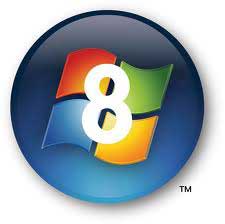
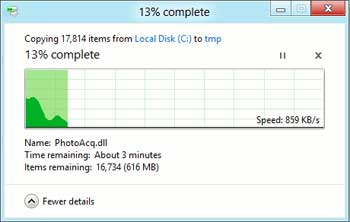
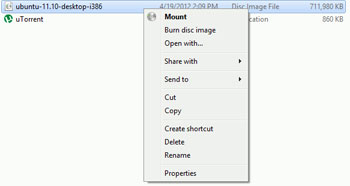
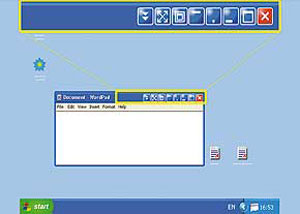
 تبادل لینک
تبادل لینک